Wie kann ich Withings-Daten exportieren?
Schritt 1: Export aus dem Withings Health Mate Dashboard
Zunächst einmal müssen Sie sich in Ihren Withings Account im Web einloggen. Bei der Einrichtung sollten Sie dafür eine Mailadresse als Kennung und ein Passwort bereits definiert haben. Beides geben Sie links in die gelb hinterlegten Felder im Start-Bildschirm zum Einloggen ein, siehe Bild 1.
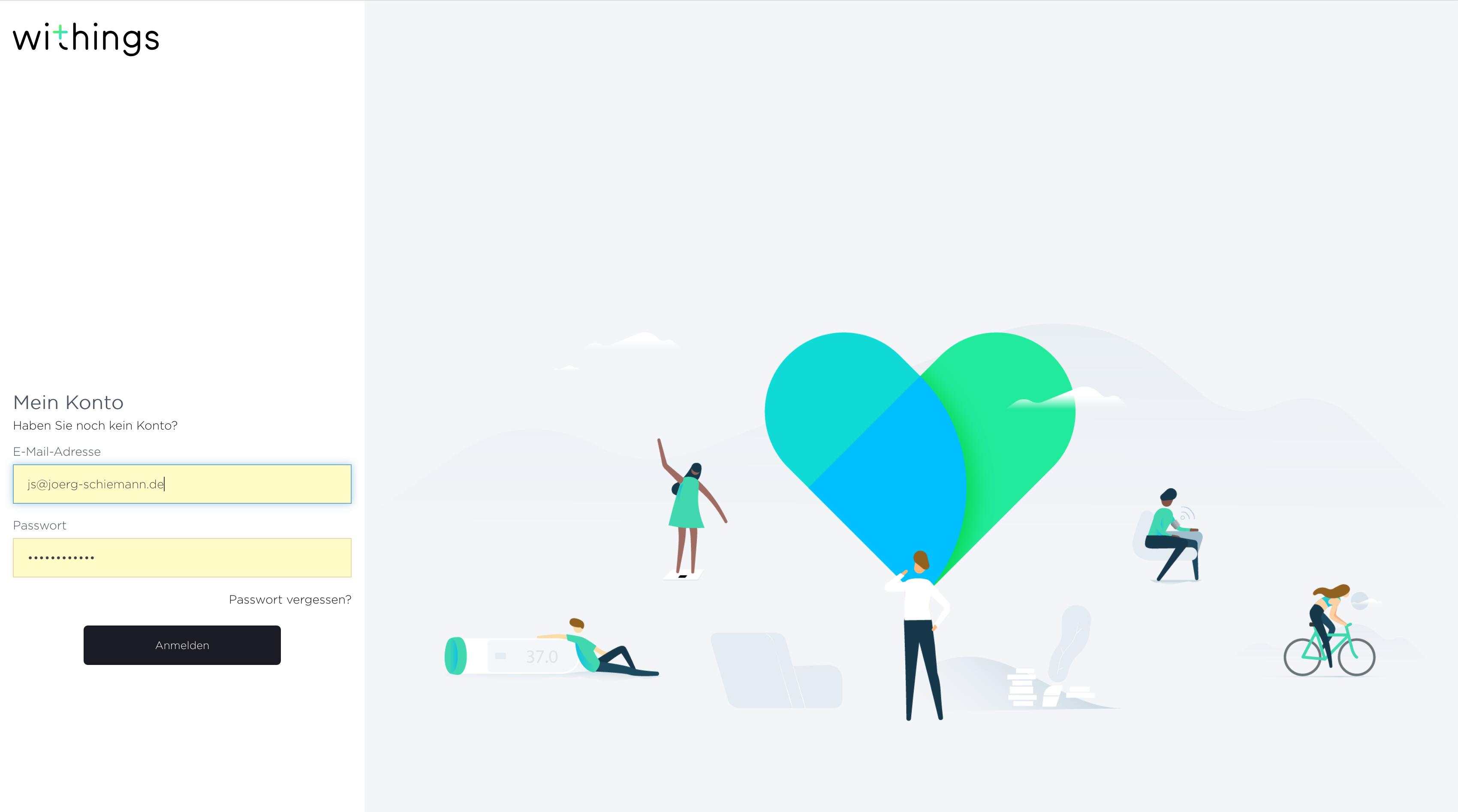
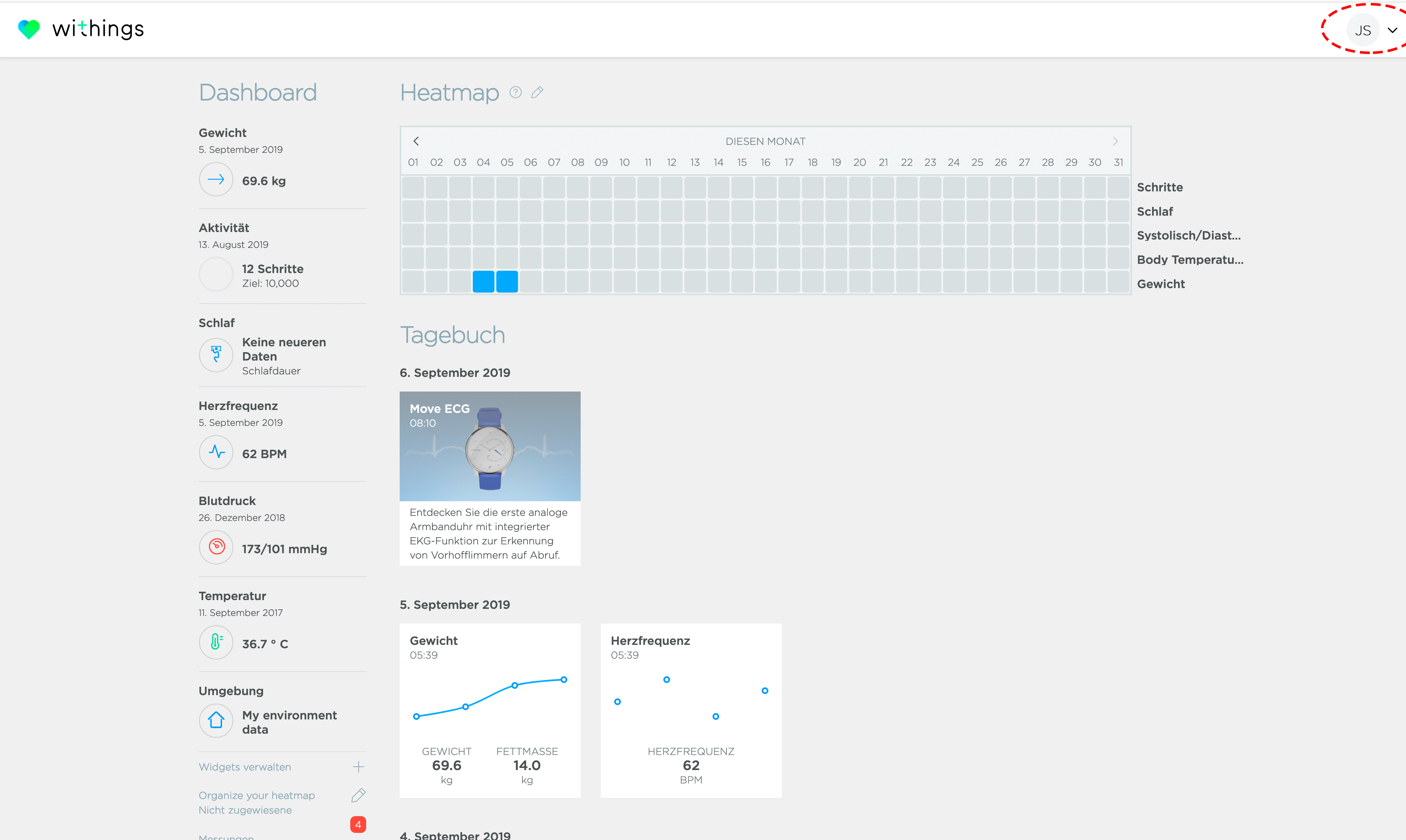
Wählen Sie nun die „Einstellungen“ und es öffnet sich eine weitere Darstellung, siehe Bild 4. Hier müssen Sie jetzt in der oberen Zeile erneut auf Ihr Kürzel tippen (lassen Sie sich in Bild 4 nicht davon irritieren, dass ich aus Testzwecken zwei Kennungen mit denselben Kürzeln habe).
Wenn Sie auf Ihr Kürzel getippt haben, dann erscheint in der neuen Darstellung auch der Menüpunkt „Meine Daten verwalten“ und Sie können auf den Unterpunkt „Meine Daten herunterladen“ klicken, siehe Bild 5.
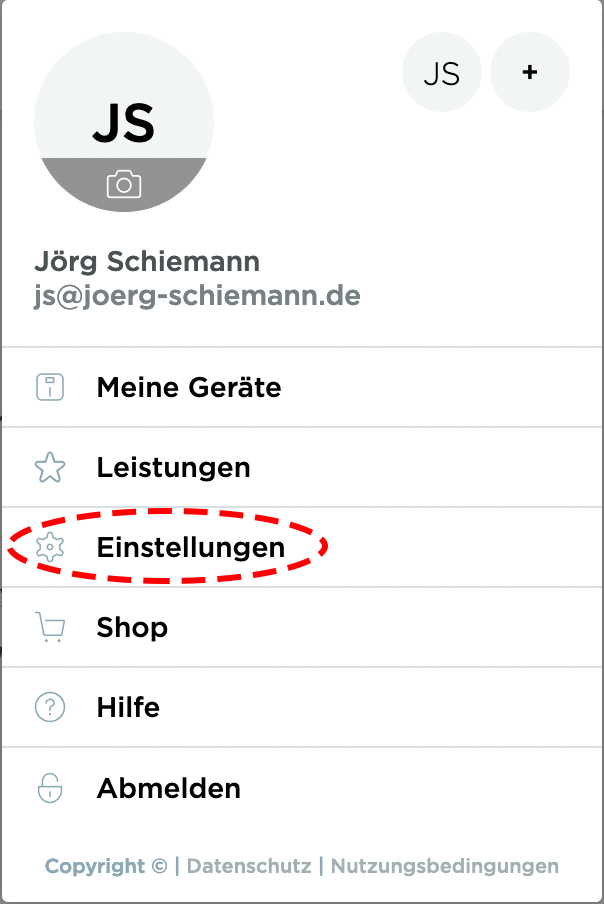
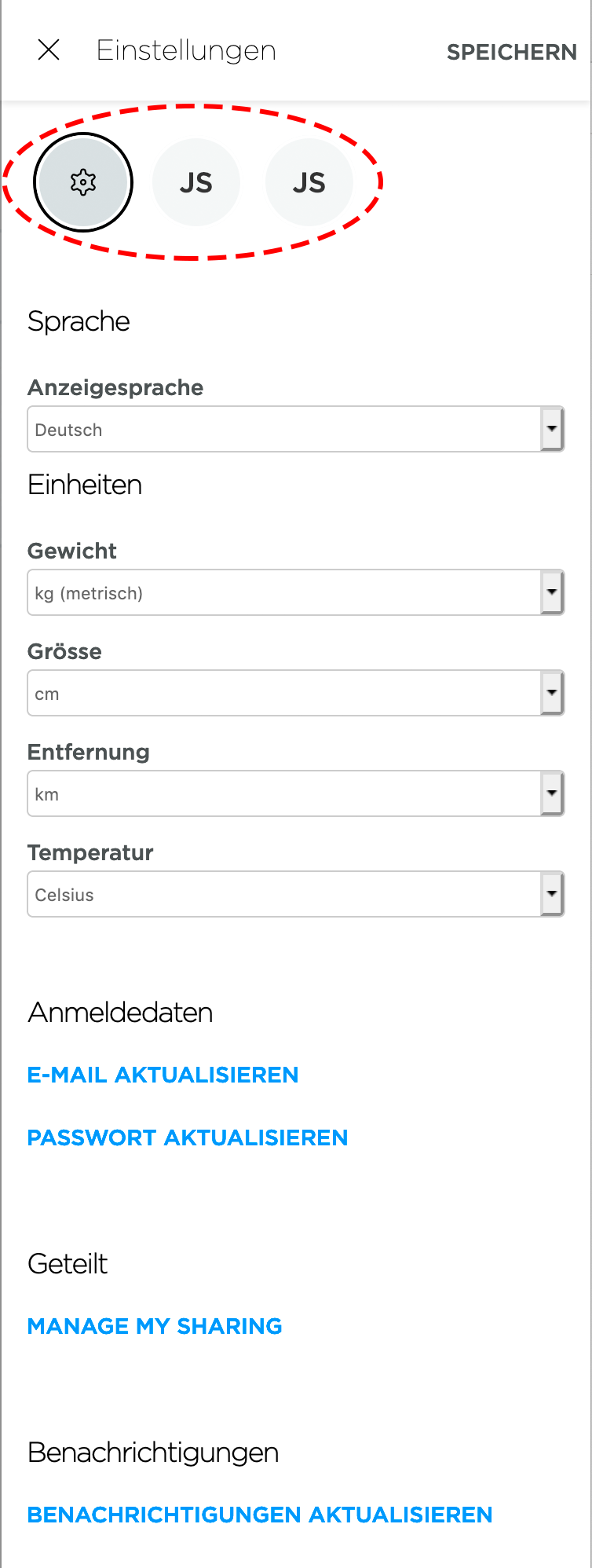
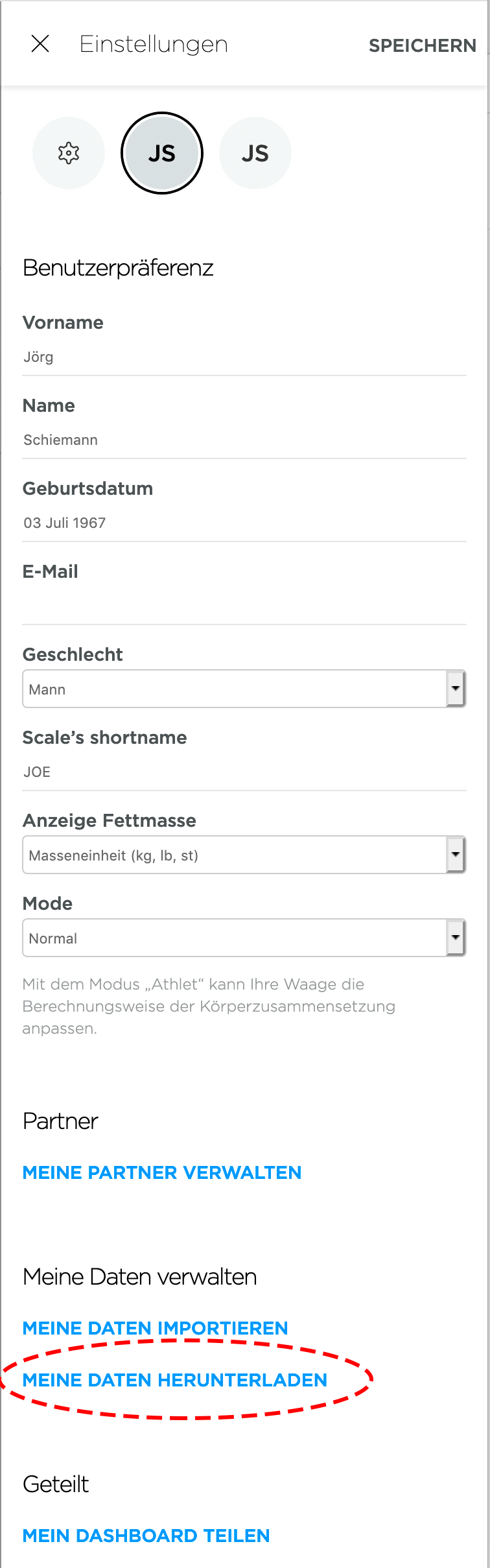
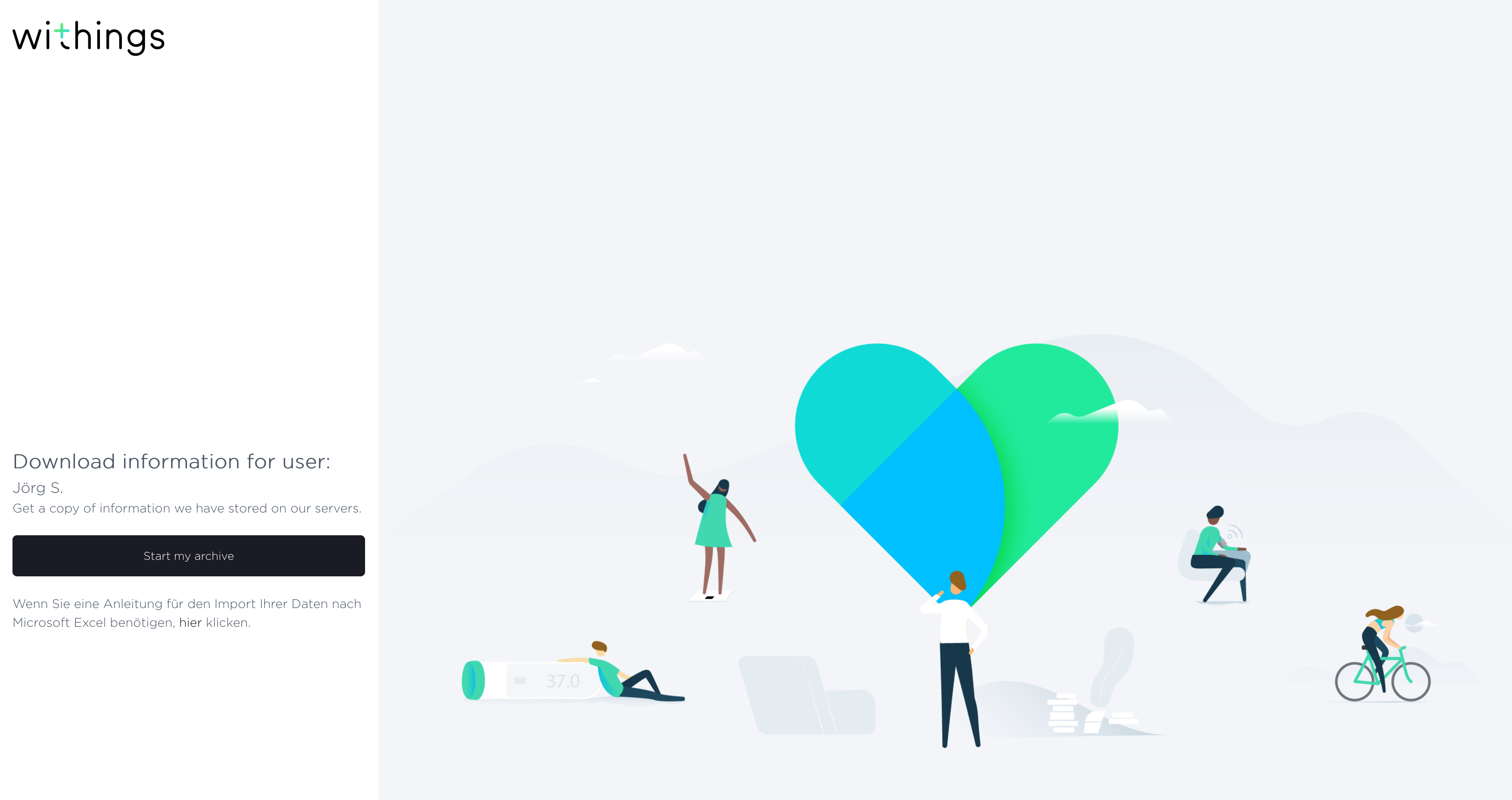
Schritt 2: Mail von Withings und der Download
Mit dem Klick auf den grünen Button „Laden Sie Ihre Daten herunter“, so sollten man meinen, starten Sie direkt den Download.
Das ist aber leider nicht richtig. Stattdessen kommen Sie mit dem Klick auf diesen Button erneut auf eine Internetseite von Withings.
Auf dieser ist nun mit einem schwarzen Balken links, beschriftet mit „Wiederherstellung als csv-Datei“, siehe Bild 8, der Download der Daten als csv-Datei zu starten .
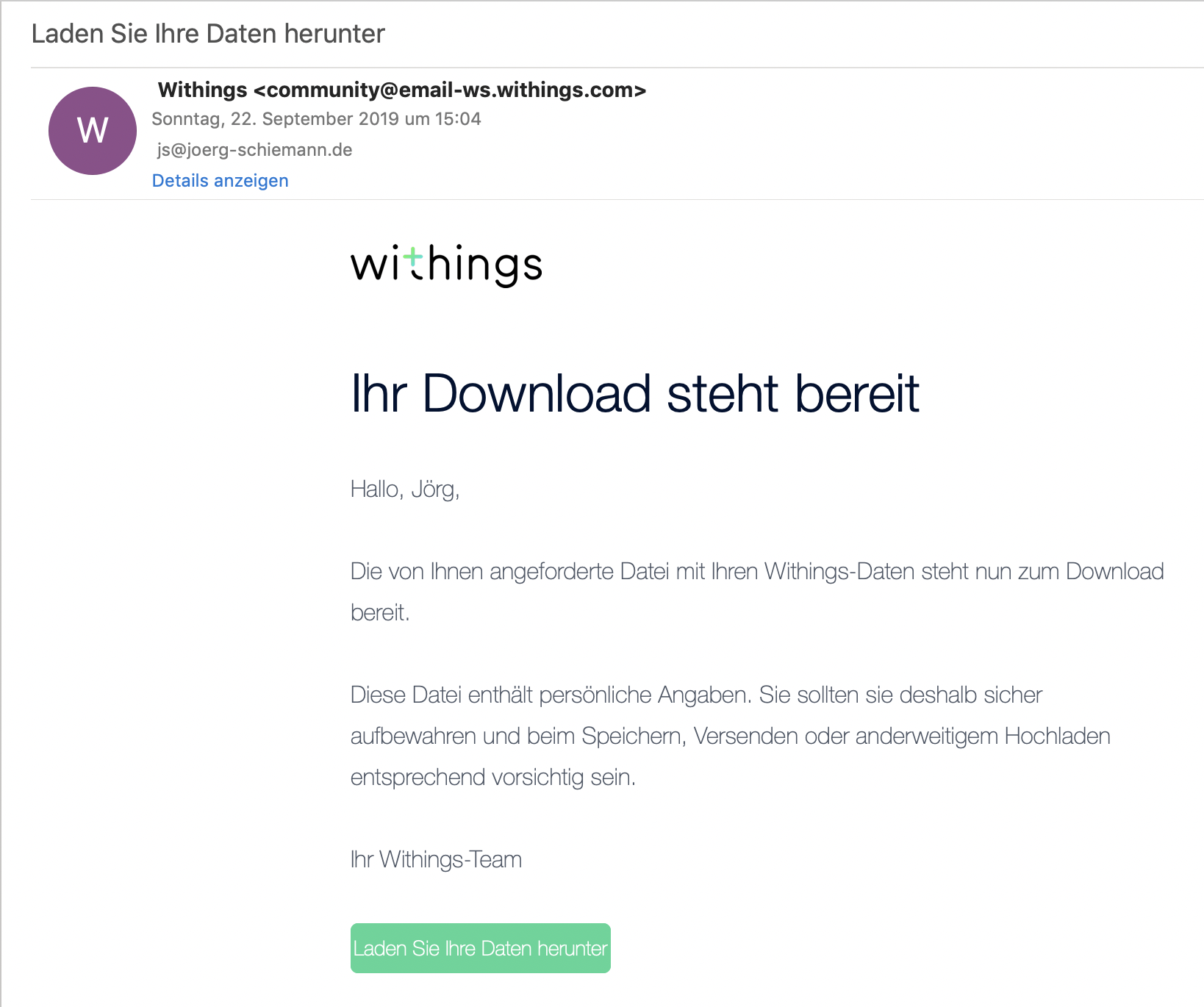
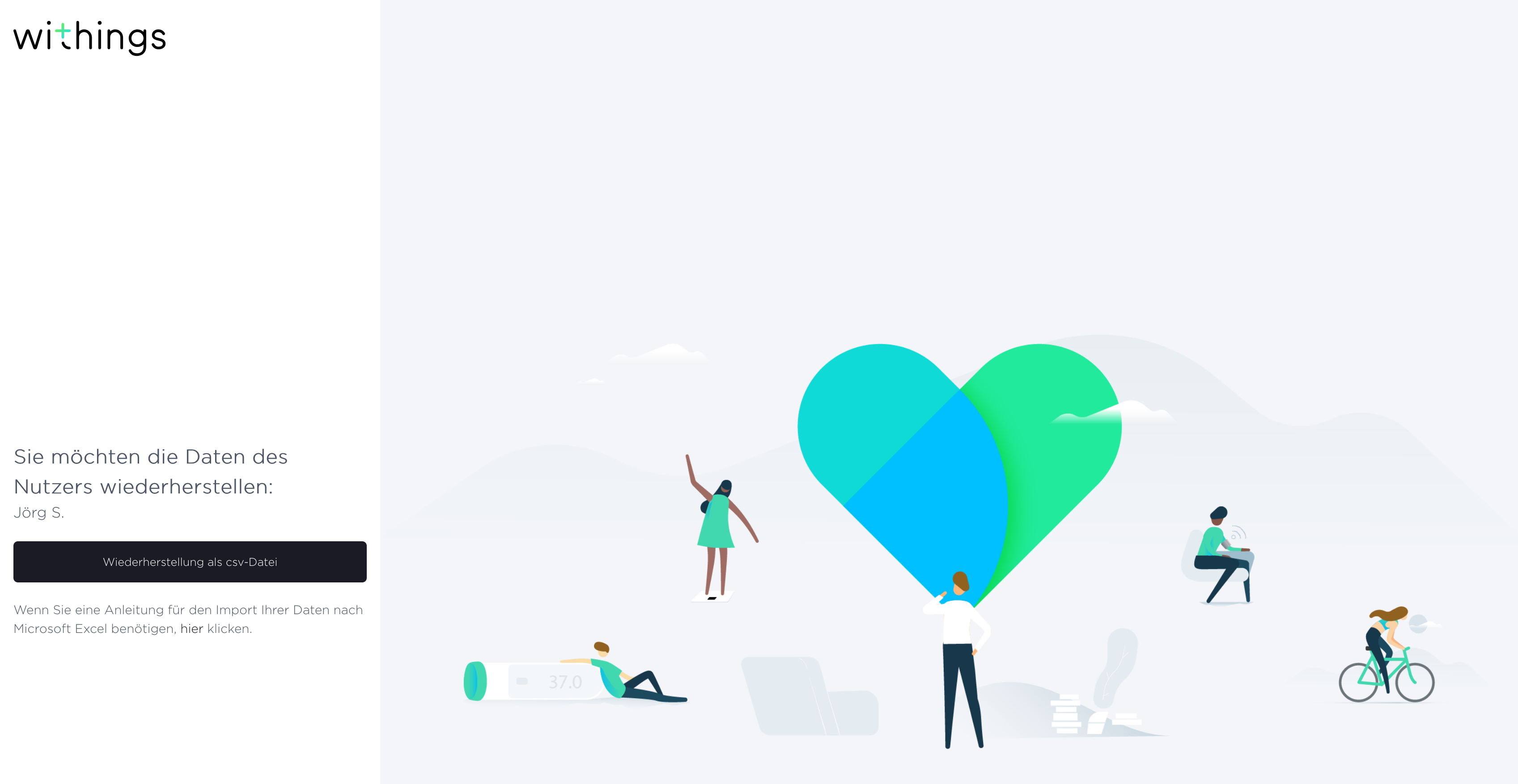
Schritt 3: CSV-Datei finden und öffnen
An dieser Stelle gilt es nun die csv-Datei zu identifizieren, deren Daten Sie in Excel einlesen wollen.
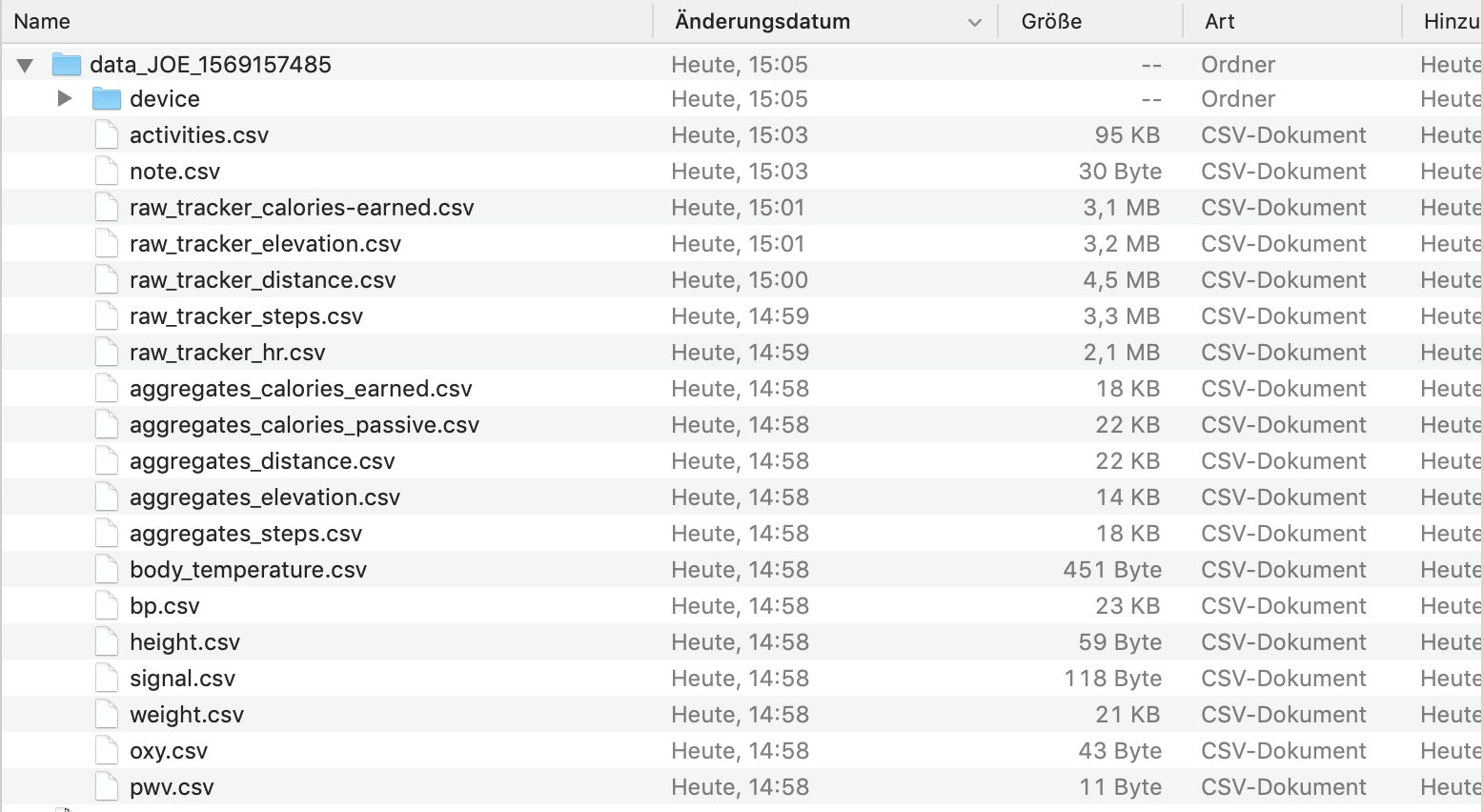
- bp.csv für blood pressure (Blutdruck und Herzfrequenz)
- weight.csv für Gewicht und Fettmaße
- body_temperature.csv für Körpertemperatur
- activities.csv für Schrittzahl, Distanzen und weitere Daten
- height.csv für Körpergröße
Auch mögliche Werte, die ich nicht nutze, sind – dann als leere Datei ohne Messwerte – exportiert worden, zum Beispiel oxy.csv für die Sauerstoffsättigung.
Mein Fazit
Ein Export der eigenen Daten aus dem Withings-Account ist möglich. Das ist nicht zuletzt auch aufgrund der im Mai in Kraft getretenen DSGVO eine Pflicht für jeden Anbieter.
Der Weg, den Withings zum Export gewählt hat, ist allerdings nicht trivial und nutzerfreundlich. Nichtsdestotrotz: mit etwas Mühe kommt man an seine Daten und kann diese dann in Excel einlesen und beliebig weiterbearbeiten.
Sollten Sie Hilfe bei der Nutzung und dem Export der Withings Health Mate Mate möchten oder haben anderweitig Fragen und Probleme mit Gesundheits-Apps? Ich stehe Ihnen für Terminanfragen für Beratungen und Hilfe gerne zur Verfügung.
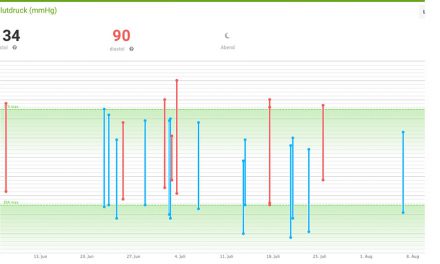
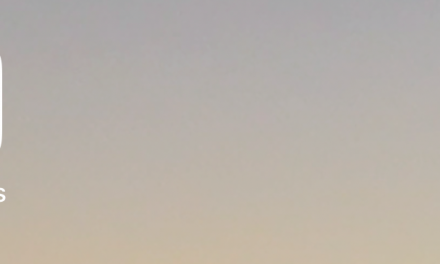

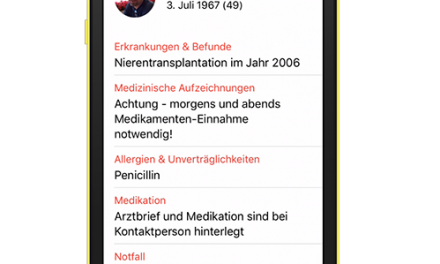


Meine Bedienfolgen am Smartphone:
Withings öffnen,
Auf „EKG“ drücken,
–> Alle EKG´s werden angezeigt.
Durch waagrecht-scrollen Ein EKG auswählen,
nach unten Scrollen,
auf „Diese Messung als PDF-Datei freigeben“ drücken
–> Nach kurzer Zeit erscheint folgender Text:
„OnDrive-PDF-Viewer
Um Dateien von diesem Gerät zu lesen, wechseln Sie zu den Grungeinstellungen, und gewähren Sie OnDrive Zugriff auf den Speicher Ihres Geräts.“
Wenn ich dann EINSTELLUNGEN ÖFFNEN drücke
erscheint:
„Berechtigungen Kontakte Speicher Telefon“
Wenn ich dann auf „Speicher“ drücke sieht man,
daß „Zugriff nur auf Mediendaten zulassen“ aktiv ist.
Meine Frage:
Ich möchte die Daten von der EKG-Messung auf den PC übertragen,
das geht leider nicht (siehe oben), was mache ich da falsch?
Für die Beantwortung im voraus besten Dank.
.